Ada 15 kontrol yang bisa kita gunakan di modul Tkinter. Mari kita berikan pengenalan singkat tentang kontrol ini terlebih dahulu.
Berikan tombol yang memicu suatu peristiwa ketika diklik.
Sediakan kanvas, yang merupakan ukuran antarmuka GUI.
Buat jendela aplikasi utama.
Beberapa tombol yang dapat dipilih.
Menyediakan kotak input untuk memasukkan informasi dari keyboard.
Menyediakan jendela yang dapat menampung kontrol lainnya.
Berikan label yang dapat menampilkan teks atau gambar.
Menyediakan kotak daftar yang dapat dipilih.
Menyediakan bilah menu untuk memilih salah satu.
Tombol menu.
Kotak teks pesan.
Tombol radio, Anda hanya dapat memilih satu dari beberapa tombol
Penggeser.
bilah gulir.
Menyediakan teks bagi pengguna untuk memasukkan informasi.
Buat jendela pop-up.
Untuk membuat antarmuka grafis, pertama-tama kita harus memiliki jendela agar kita dapat menambahkan kontrol lain. Untuk menambahkan jendela, gunakan fungsi Tk() tkinter.
jendela=tkinter.Tk()jendela.mainloop()
window adalah nama jendela yang kita buat, diikuti dengan metode penggunaan. tkinter.mainloop() mendaftarkan manajer panggilan untuk merespons peristiwa tersebut, yaitu untuk memulai jendela ini. Lihatlah kode di bawah ini:
importtkinterwindow=tkinter.Tk()window.mainloop()
Hasil berjalan:

Jika Anda ingin mengatur ukuran maksimum dan minimum jendela, gunakan metode berikut:
importtkinterwindow=tkinter.Tk()window.minsize(366,366)#Ukuran minimum window.maxsize(566,566)#Ukuran maksimum window.mainloop()
Jika kita ingin menambahkan teks atau gambar pada jendela, kita dapat menggunakan kontrol Label sebagai berikut:
importtkinterdefmain():win=tkinter.Tk()win.minsize(366,366)#Ukuran minimum win.maxsize(888,888)#Ukuran maksimum area_one=tkinte r.Label(win,text='Thisisarea_one',font=(Skrip biasa Cina,20),fg=red)area_one.pack(side='left')area_two=tkinter.Label( win,text='Thisisarea_two',font=(黑体,20),fg=blue)area_two.pack(side='right')area_three=tkinter.Label(win,text='Thisisarea_three',font=(宋体,20 ),fg=hitam)area_three.pack()win.mainloop()if__name__=='__main__':main()
Hasil runningnya seperti terlihat pada gambar:
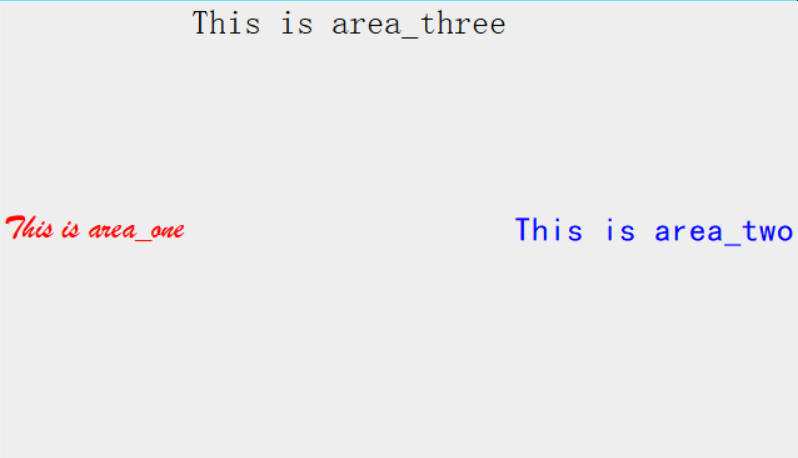
Mari kita jelaskan contoh ini. Bentuk penambahan komponen adalah:
Nama komponen=tkinter.Label (jendela yang ditempatkan, teks atau gambar, konten tambahan) nama komponen.pack(side='position')
Pertama, kita mengisi konten yang sesuai sesuai dengan informasi yang sesuai, dan kemudian kita dapat menemukan informasi lokasi melalui paket. Kita juga dapat menggunakan informasi lokasi atas dan bawah.
Bagian ini memperkenalkan secara singkat modul Tkinter. Di bagian selanjutnya, kita akan terus mempelajari kontrol terkaitnya.